안녕하세요. 이번에 알아볼 것은 핸드폰 USB 설정 방법입니다. 스마트폰과 PC를 연결했는데 파일 전송이 안 되어 답답했던 경험 있으신가요? 오늘은 갤럭시 휴대폰을 중심으로 USB 설정 방법을 알아보겠습니다.



핸드폰과 PC를 USB 케이블로 연결했는데 충전만 되고 파일 전송이 안 된다면 다음 단계를 따라해보세요.
먼저 개발자 옵션을 켜야 합니다. 방법은 간단합니다.
개발자 옵션이 활성화되었다면 다음 단계로 넘어갑니다.
설정을 완료한 후.
USB 연결 알림에서 다음 옵션 중 선택할 수 있습니다.
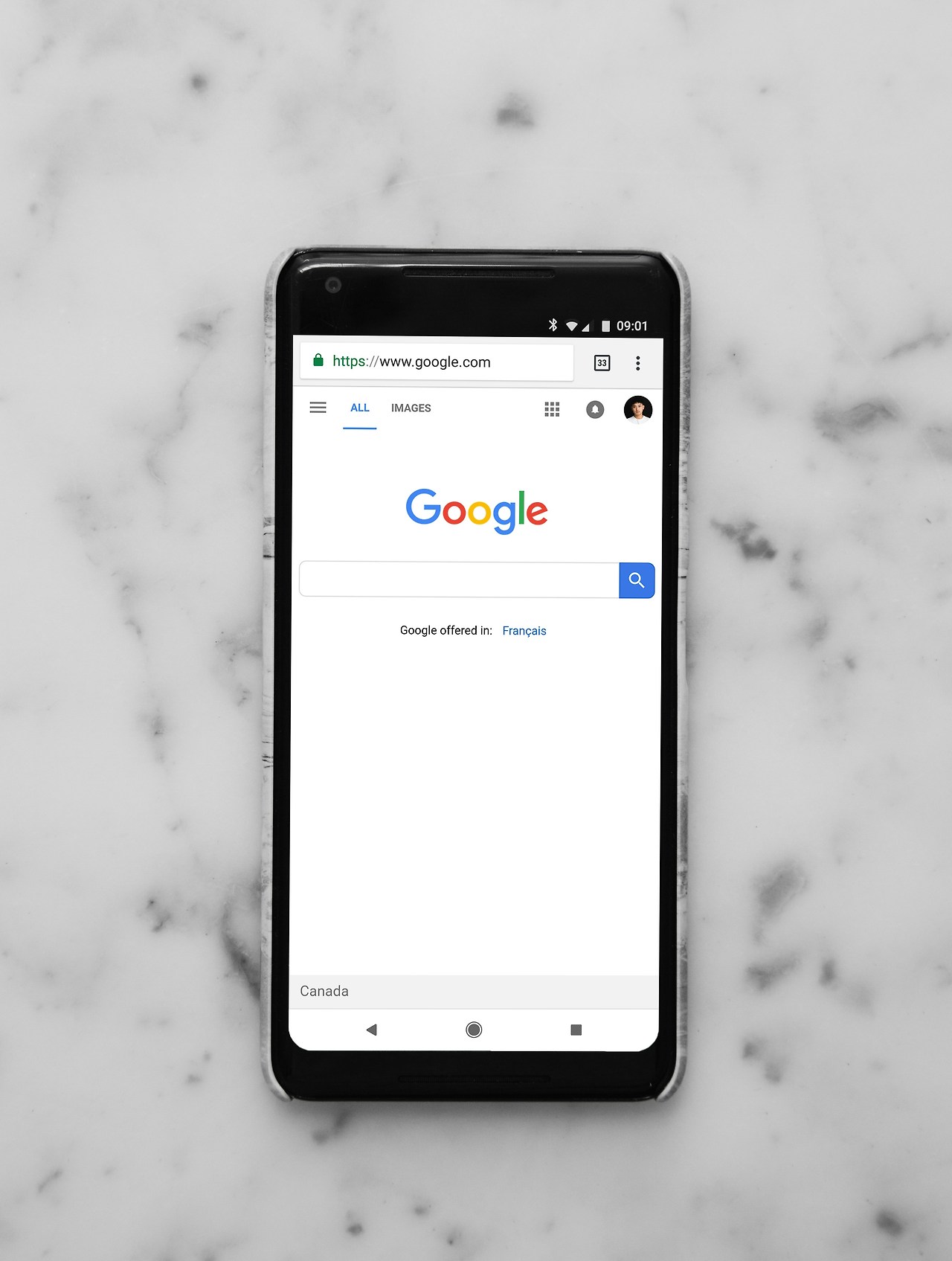

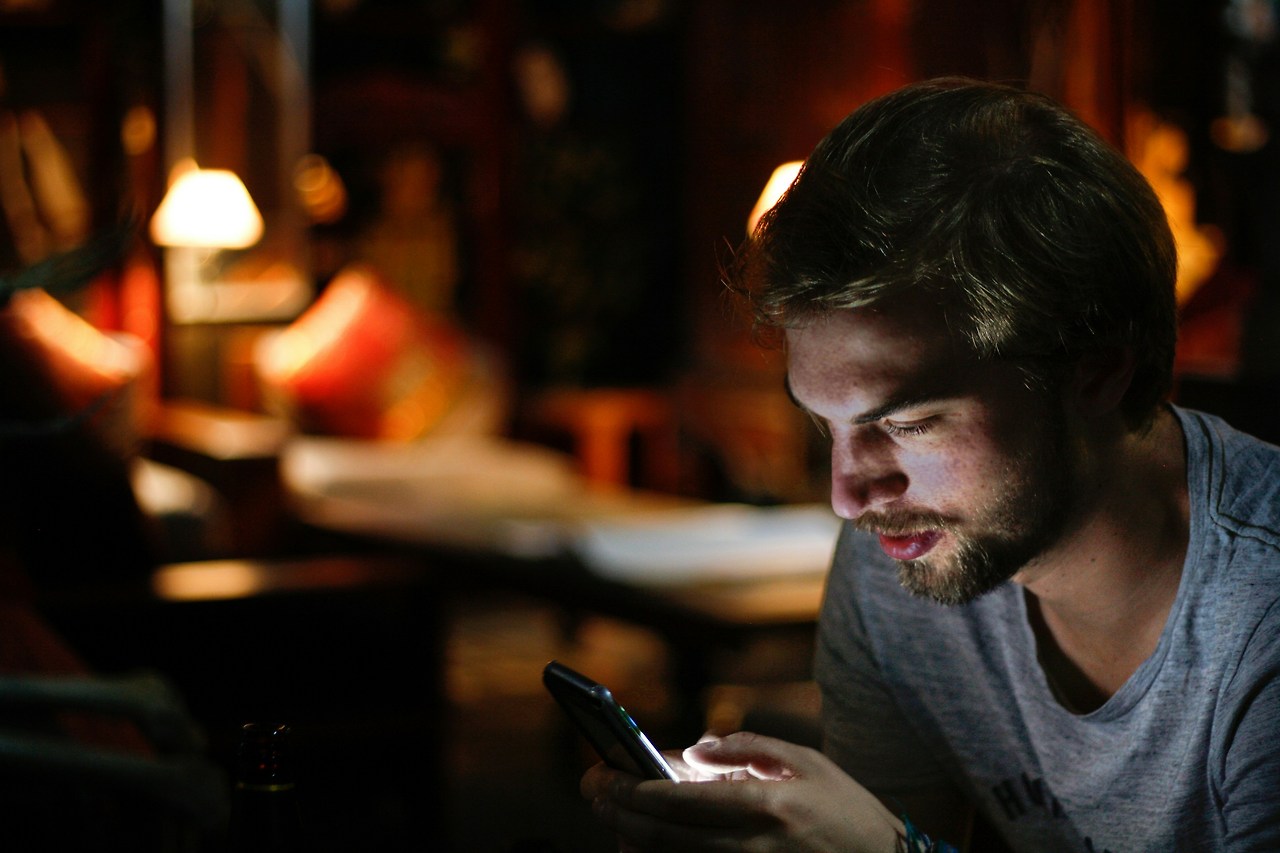
Q. USB 케이블을 연결했는데 PC에서 핸드폰이 전혀 인식되지 않아요.
A. 먼저 다른 USB 케이블을 시도해보세요. 케이블이 충전용으로만 제작된 경우 데이터 전송이 안 될 수 있습니다. 또한 PC의 USB 포트를 바꿔보는 것도 좋은 방법입니다.
Q. 개발자 옵션을 켜면 위험하지 않나요?
A. 개발자 옵션 자체는 위험하지 않습니다. 다만 일부 고급 설정은 기기 성능에 영향을 줄 수 있으니, USB 설정 외에는 함부로 변경하지 않는 것이 좋습니다.
Q. USB 디버깅은 꼭 켜야 하나요?
A. 일반적인 파일 전송만 필요하다면 USB 디버깅을 켜지 않아도 됩니다. 파일 전송 설정만으로 충분합니다.
Q. 아이폰도 같은 방법으로 설정할 수 있나요?
A. 아니요, 아이폰은 다른 방식으로 작동합니다. 아이폰은 iTunes나 Finder(맥OS)를 통해 파일을 전송하거나, iCloud를 이용해야 합니다.
Q. 설정을 모두 했는데도 파일 전송이 안 돼요.
A. 휴대폰을 재부팅해보세요. 그래도 안 된다면 PC에 삼성 통합 USB 드라이버가 설치되어 있는지 확인해보세요.
Q. USB 연결 시 항상 파일 전송 모드로 설정하고 싶어요.
A. 개발자 옵션의 "기본 USB 구성"에서 "파일 전송"을 선택하면 항상 이 모드로 연결됩니다.
Q. 핸드폰 내부 저장소와 SD카드 중 어디에 접근하나요?
A. PC에 연결하면 두 저장소 모두 접근 가능합니다. 내부 저장소와 SD카드가 별도의 드라이브로 표시됩니다.
Q. 갤럭시가 아닌 다른 안드로이드 폰도 같은 방법인가요?
A. 대부분의 안드로이드 폰은 비슷한 방식으로 설정할 수 있지만, 메뉴 이름이나 위치가 약간 다를 수 있습니다.
Q. PC에서 핸드폰으로 파일을 옮길 때 주의할 점이 있나요?
A. 대용량 파일을 전송할 때는 USB 연결이 끊어지지 않도록 주의하세요. 또한 전송 중에는 핸드폰을 사용하지 않는 것이 좋습니다.
Q. USB 연결 후 핸드폰 화면이 잠겨 있어도 파일 전송이 가능한가요?
A. 네, 화면이 잠겨 있어도 이미 USB 설정을 완료했다면 파일 전송이 가능합니다.



그럼 여기까지 핸드폰 USB 설정 방법을 알아봤습니다. 개발자 옵션을 활성화하고 기본 USB 구성을 변경하는 간단한 과정만으로 PC와 핸드폰 간 파일 전송이 가능해집니다. 이 설정은 한 번만 해두면 계속 유지되니 참고하세요. 더 이상 USB 연결 문제로 고민하지 마시고, 편리하게 파일을 주고받으시길 바랍니다.
핸드폰 USB 설정 방법



핸드폰과 PC를 USB 케이블로 연결했는데 충전만 되고 파일 전송이 안 된다면 다음 단계를 따라해보세요.
1. 개발자 옵션 활성화하기
먼저 개발자 옵션을 켜야 합니다. 방법은 간단합니다.
- 휴대폰 "설정" 앱을 엽니다
- "휴대전화 정보"를 찾아 터치합니다
- "소프트웨어 정보"를 터치합니다
- "빌드번호"를 7번 연속으로 터치합니다
- "개발자 모드를 켰습니다"라는 메시지가 나타납니다
2. USB 설정 변경하기
개발자 옵션이 활성화되었다면 다음 단계로 넘어갑니다.
- "설정"으로 돌아가면 "개발자 옵션"이 새로 생겼을 것입니다
- "개발자 옵션"을 터치합니다
- 아래로 스크롤하여 "기본 USB 구성"을 찾습니다
- "기본 USB 구성"을 터치하고 "파일 전송"을 선택합니다
3. USB 연결 확인하기
설정을 완료한 후.
- 핸드폰과 PC를 USB 케이블로 연결합니다
- 화면 상단에서 아래로 스와이프하여 알림창을 엽니다
- "USB로 파일 전송" 옵션이 보이는지 확인합니다
- 이 옵션을 터치하면 추가 설정도 가능합니다
4. 파일 전송 모드 선택하기
USB 연결 알림에서 다음 옵션 중 선택할 수 있습니다.
- 파일 전송. 핸드폰의 모든 파일에 접근 가능
- 사진 전송. 사진과 영상 파일만 접근 가능
자주 묻는 질문 (Q&A)
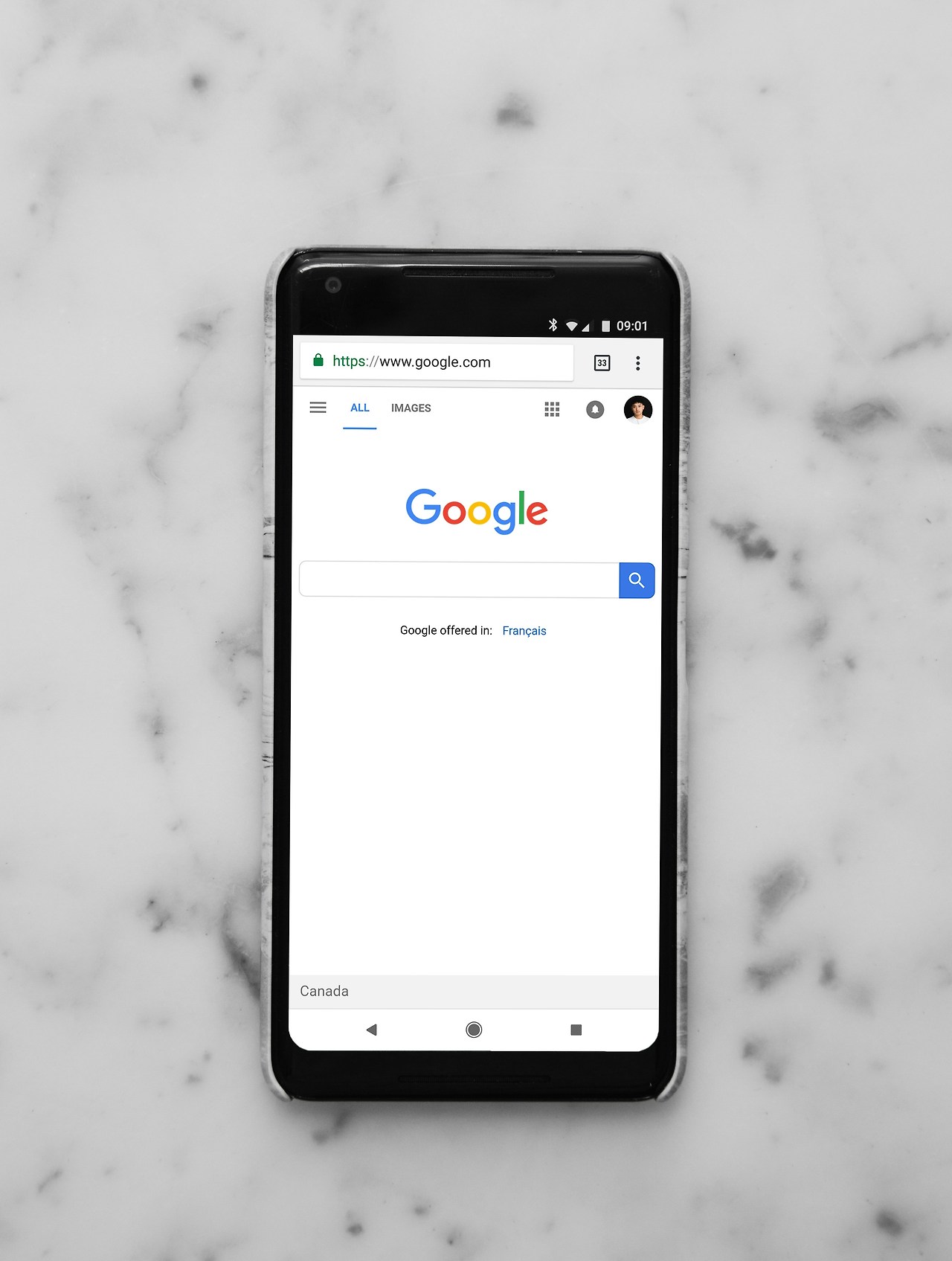

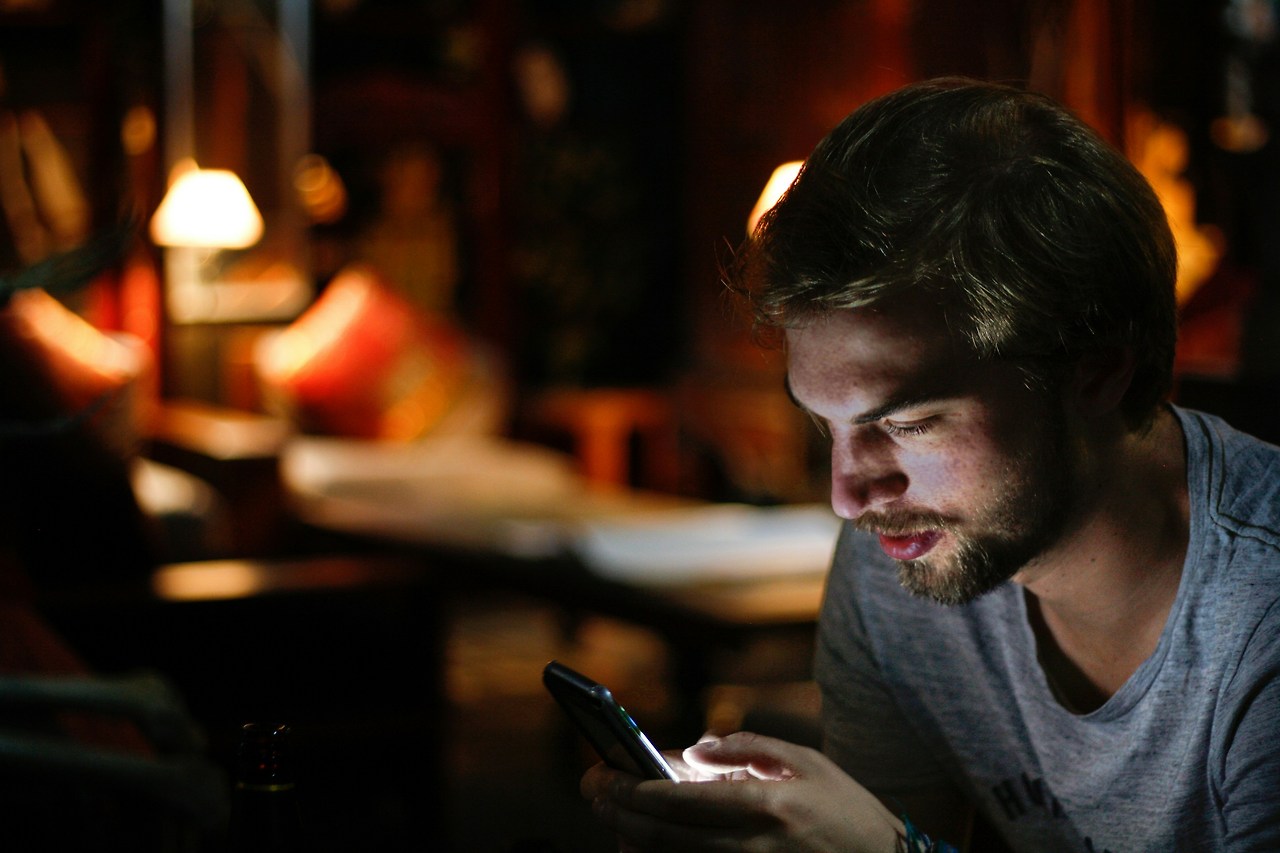
Q. USB 케이블을 연결했는데 PC에서 핸드폰이 전혀 인식되지 않아요.
A. 먼저 다른 USB 케이블을 시도해보세요. 케이블이 충전용으로만 제작된 경우 데이터 전송이 안 될 수 있습니다. 또한 PC의 USB 포트를 바꿔보는 것도 좋은 방법입니다.
Q. 개발자 옵션을 켜면 위험하지 않나요?
A. 개발자 옵션 자체는 위험하지 않습니다. 다만 일부 고급 설정은 기기 성능에 영향을 줄 수 있으니, USB 설정 외에는 함부로 변경하지 않는 것이 좋습니다.
Q. USB 디버깅은 꼭 켜야 하나요?
A. 일반적인 파일 전송만 필요하다면 USB 디버깅을 켜지 않아도 됩니다. 파일 전송 설정만으로 충분합니다.
Q. 아이폰도 같은 방법으로 설정할 수 있나요?
A. 아니요, 아이폰은 다른 방식으로 작동합니다. 아이폰은 iTunes나 Finder(맥OS)를 통해 파일을 전송하거나, iCloud를 이용해야 합니다.
Q. 설정을 모두 했는데도 파일 전송이 안 돼요.
A. 휴대폰을 재부팅해보세요. 그래도 안 된다면 PC에 삼성 통합 USB 드라이버가 설치되어 있는지 확인해보세요.
Q. USB 연결 시 항상 파일 전송 모드로 설정하고 싶어요.
A. 개발자 옵션의 "기본 USB 구성"에서 "파일 전송"을 선택하면 항상 이 모드로 연결됩니다.
Q. 핸드폰 내부 저장소와 SD카드 중 어디에 접근하나요?
A. PC에 연결하면 두 저장소 모두 접근 가능합니다. 내부 저장소와 SD카드가 별도의 드라이브로 표시됩니다.
Q. 갤럭시가 아닌 다른 안드로이드 폰도 같은 방법인가요?
A. 대부분의 안드로이드 폰은 비슷한 방식으로 설정할 수 있지만, 메뉴 이름이나 위치가 약간 다를 수 있습니다.
Q. PC에서 핸드폰으로 파일을 옮길 때 주의할 점이 있나요?
A. 대용량 파일을 전송할 때는 USB 연결이 끊어지지 않도록 주의하세요. 또한 전송 중에는 핸드폰을 사용하지 않는 것이 좋습니다.
Q. USB 연결 후 핸드폰 화면이 잠겨 있어도 파일 전송이 가능한가요?
A. 네, 화면이 잠겨 있어도 이미 USB 설정을 완료했다면 파일 전송이 가능합니다.
결론



그럼 여기까지 핸드폰 USB 설정 방법을 알아봤습니다. 개발자 옵션을 활성화하고 기본 USB 구성을 변경하는 간단한 과정만으로 PC와 핸드폰 간 파일 전송이 가능해집니다. 이 설정은 한 번만 해두면 계속 유지되니 참고하세요. 더 이상 USB 연결 문제로 고민하지 마시고, 편리하게 파일을 주고받으시길 바랍니다.

